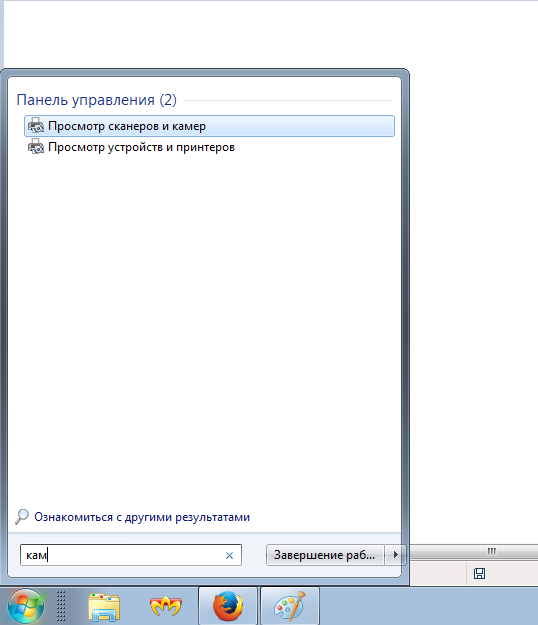Ако искате да комуникирате с хора в интернет и предпочитате не само да чувате, но и да видите, тогава компютърът с видеокамерата е идеалното решение. Как да изберем подходящ лаптоп, включете и проверете камерата му?
Започни отначало. Качеството на картината в вградените лаптопи варира средно от 0.3 до 3 мегапиксела. С помощта на уеб камера можете също да проведете снимка и видео. Естествено, устройствата на трети страни могат да бъдат свързани - от най-простите чрез USB към професионалните технологии с най-новите пристанища за прехвърляне на данни ( S-VIDEO., DVI, HDMI, DisplayPort. други). В рамките на до 5-10 метра, камерата и други преносими устройства са свързани чрез Bluetooth, FireWire. и т.н. Така че, вече имате лаптоп с камера. Но къде да го намерим? Отворете менюто "Старт" и въведете думата "камера" в низа за търсене. Ако нищо не е намерено, преминете към следващия елемент. От "Старт" отидете на "Контролен панел", оттам до "Оборудване и звук" -\u003e "Изглед устройства" -\u003e "Диспечер". Отворете същия прозорец, като кликнете върху десния бутон на "Моят компютър" -\u003e "Свойства".- добавете забавни ефекти към видеоклипа без прекъсване на повикването;
- променете задния фон, на който седите;
- работете веднага в няколко приложения, споделяйки видео поток;
- излъчване на видео към популярни сайтове, като например живопис и подобен;
- работа с разрешения до 2048 × 1536 (HD);
- свържете се с IP камерата;
- увеличете видеото без прекъсване
- наслагване на аудио ефекти и разделяне на звука.
В същото време Splitcam се прилага безплатно, без ограничения.
Ако видеокамерата не работи, първото нещо, което трябва да направите, е да преинсталирате драйверите или да ги намерите по-скоро "свежа" версия. Оригиналният софтуер е на диска, който завършва с лаптоп. В противен случай трябва да търсите драйвер в мрежата, на официалния сайт на производителя. Например, за Lenovo T60 лаптопи, изглежда така:Ако си купите нов лаптоп и не знаете как да проверите камерата - не забравяйте да помолите продавача или консултанта да покаже как е направено.